 häufiges Problem
häufiges Problem
 Kann ich das Netzwerkkabel an den Router anschließen, um direkt auf das Internet zuzugreifen?
Kann ich das Netzwerkkabel an den Router anschließen, um direkt auf das Internet zuzugreifen?
Kann ich das Netzwerkkabel an den Router anschließen, um direkt auf das Internet zuzugreifen?
Wenn das Netzwerkkabel an den Router angeschlossen ist, können Sie nicht direkt auf das Internet zugreifen. Für die Einstellungen müssen Sie sich beim Router anmelden. Die Schritte sind: 1. Stellen Sie den Computer auf automatisches Wählen ein, stellen Sie die Netzwerkkarte des Computers auf automatischen Empfang ein und stellen Sie über ein Netzwerkkabel eine Verbindung zum Router her. 2. Melden Sie sich beim Router an, öffnen Sie den Browser des Computers und geben Sie die Standardeinstellungen des Routers ein Gateway-Adresse „192.168.1.1“, geben Sie das Passwort ein und melden Sie sich an. 3. Stellen Sie den WAN-Port des Routers ein, Sie müssen die PPPoE-Einwahl einrichten, die Kontonummer und das Passwort eingeben, die Ihnen vom Betreiber gegeben wurden, und auf OK klicken; 4. Legen Sie den WLAN-Namen, das Passwort usw. fest.

Das Betriebssystem dieses Tutorials: Windows 10-System, 360-Browserversion 14.1.1.1081.0, DELL G3-Computer.
Mit dem Router können Sie nicht auf das Internet zugreifen, indem Sie einfach das Internetkabel anschließen. Zur Einrichtung müssen Sie sich beim Router anmelden. Nachdem die Einstellung abgeschlossen ist, muss der Computer, der auf das Internet zugreifen muss, eine Verbindung über ein Netzwerkkabel oder einen WLAN-Router herstellen und über den Router auf das Internet zugreifen. Werfen wir einen Blick darauf, was wir einrichten müssen und was die konkreten Schritte sind.
Einstellungsschritte:
1. Stellen Sie den Computer auf automatisches Wählen ein
Sie müssen die Netzwerkkarte des Computers so einstellen, dass sie sie automatisch erhält, und sie mit einem Netzwerkkabel an den Router anschließen.
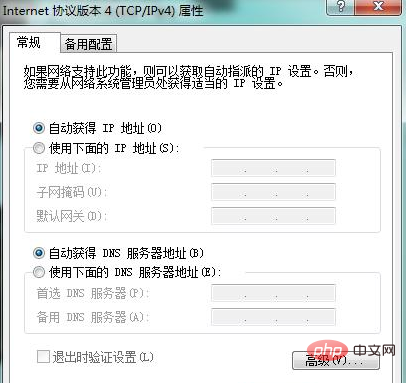
2. Melden Sie sich beim Router an
Öffnen Sie den Browser auf Ihrem Computer (oder verwenden Sie ein mobiles Endgerät für die Route über eine drahtlose Verbindung, verwenden Sie auch einen Browser) und geben Sie die Standard-Gateway-Adresse des Routers „192.168.1.1“ ein Geben Sie im Browser nach Eingabe des Passworts „Anmelden“ ein. Diese Informationen finden Sie natürlich meist auf dem Typenschild auf der Unterseite des Routers.
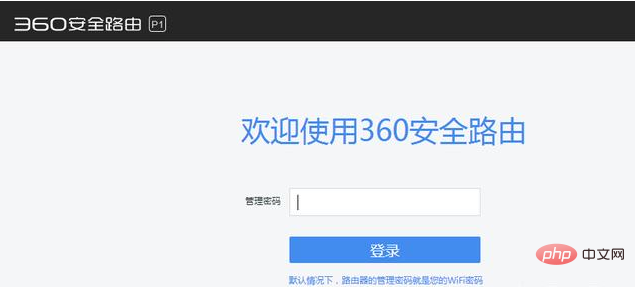
3. Richten Sie den WAN-Port des Routers ein
Heimliche Breitbandbenutzer müssen die PPPoE-Einwahl einrichten, die Kontonummer und das Passwort eingeben, die Ihnen vom Betreiber gegeben wurden, und auf OK klicken
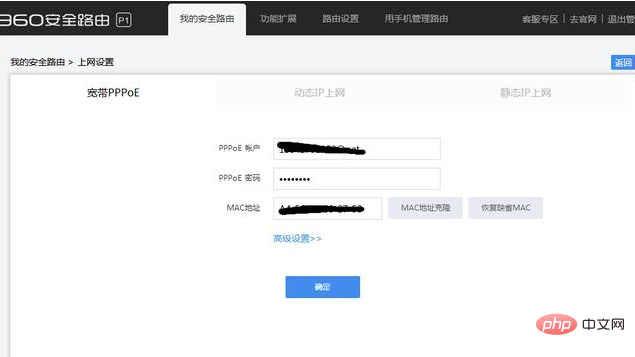
Benutzer dedizierter Leitungen müssen den Betreiber einrichten. Geben Sie die öffentliche Netzwerkadresse, die Subnetzmaske, das Standard-Gateway und den DNS ein, die Ihnen der Anbieter in „Static IP Address Internet Access“ gegeben hat, und klicken Sie dann auf „OK“. Der Router ist mit dem Netzwerk verbunden.
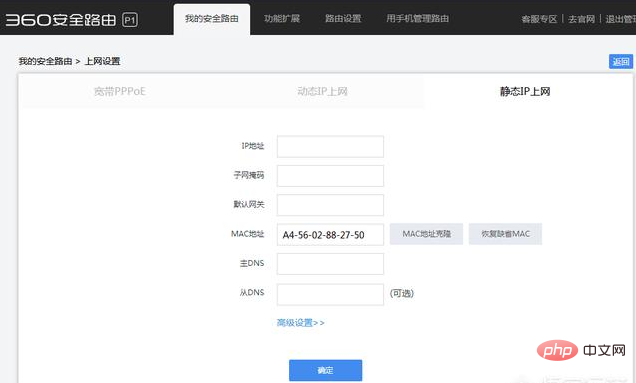 4. Legen Sie den WLAN-Namen und das Passwort fest
4. Legen Sie den WLAN-Namen und das Passwort fest5. Das Standard-LAN-Port-Gateway und DHCP sind jetzt eingestellt.
Das obige ist der detaillierte Inhalt vonKann ich das Netzwerkkabel an den Router anschließen, um direkt auf das Internet zuzugreifen?. Für weitere Informationen folgen Sie bitte anderen verwandten Artikeln auf der PHP chinesischen Website!

Heiße KI -Werkzeuge

Undresser.AI Undress
KI-gestützte App zum Erstellen realistischer Aktfotos

AI Clothes Remover
Online-KI-Tool zum Entfernen von Kleidung aus Fotos.

Undress AI Tool
Ausziehbilder kostenlos

Clothoff.io
KI-Kleiderentferner

AI Hentai Generator
Erstellen Sie kostenlos Ai Hentai.

Heißer Artikel

Heiße Werkzeuge

Notepad++7.3.1
Einfach zu bedienender und kostenloser Code-Editor

SublimeText3 chinesische Version
Chinesische Version, sehr einfach zu bedienen

Senden Sie Studio 13.0.1
Leistungsstarke integrierte PHP-Entwicklungsumgebung

Dreamweaver CS6
Visuelle Webentwicklungstools

SublimeText3 Mac-Version
Codebearbeitungssoftware auf Gottesniveau (SublimeText3)

Heiße Themen
 1376
1376
 52
52
 Was bedeutet das System des Routers?
Aug 23, 2022 am 10:42 AM
Was bedeutet das System des Routers?
Aug 23, 2022 am 10:42 AM
Das System des Routers bedeutet Systembetriebsstatusanzeige, und der vollständige Name lautet „System“. Der Router verwendet die Systemanzeigeleuchte, um den Benutzer über den Betriebsstatus des Geräts zu informieren. Wenn der Router fehlerhaft ist oder neu startet, blinkt die Anzeigeleuchte ; Die Anzeigeleuchte des Routers kann in Betriebsanzeigeleuchte, Systemanzeigeleuchte, LAN-Anzeigeleuchte und WAN-Anzeigeleuchte unterteilt werden.
 Kann der Router verkehrt herum aufgestellt werden?
Sep 22, 2023 pm 02:11 PM
Kann der Router verkehrt herum aufgestellt werden?
Sep 22, 2023 pm 02:11 PM
Dürfen. Sie müssen jedoch auf einige Punkte achten: 1. Wenn Sie den Router auf den Kopf stellen, kann dies einen gewissen Einfluss auf die Wärmeableitung haben, da sich die Wärme an der Unterseite des Routers ansammelt und der Wärmeableitungseffekt beeinträchtigt wird. Langfristige Überhitzung kann verringert werden 2. Wenn Sie den Router auf den Kopf stellen, kann dies den Betrieb und die Verwaltung des Geräts beeinträchtigen und die Anzeigelampen und Schnittstellen können blockiert sein oder die Bedienung erschweren kann auch einen gewissen Einfluss auf die Netzwerksicherheit haben, und der Standardbenutzername und das Standardkennwort können dazu führen, dass diese Informationen anfälliger für neugierige Blicke sind.
 Was bedeutet Router-SN?
Oct 27, 2022 pm 05:21 PM
Was bedeutet Router-SN?
Oct 27, 2022 pm 05:21 PM
Bei Routern steht sn für „Serial Number“, was „Seriennummer“ bedeutet und sich auf die Werksnummer des Routers bezieht. Die Seriennummer (SN) und die physische Adresse des Routers sind beides eindeutige Hardware-Kennungen. Für den Router gilt nur dann eine Garantie, wenn die Seriennummer des Routers erhalten bleibt. Die Seriennummer des Routers (SN) ist direkt im Handbuch und auf der Rückseite des Routers ersichtlich.
 Welche Vorteile bietet die Aktivierung von IPv6 auf dem Router? „Vorteile der Verwendung des neuesten IPv6'
Feb 06, 2024 pm 05:34 PM
Welche Vorteile bietet die Aktivierung von IPv6 auf dem Router? „Vorteile der Verwendung des neuesten IPv6'
Feb 06, 2024 pm 05:34 PM
Schüler, die sich mit Computern auskennen, wissen alle, dass unser Computer eine IP-Adresse haben muss, wenn er eine Verbindung zum Netzwerk herstellen möchte, z. B. 172.16.19.20. Sie kann auch automatisch vom DHCP-Server bezogen werden Computer-Netzwerkkarte, z. B. 192.168.1.100 usw. Diese IP-Adressen werden oft als IPV4-Adressen bezeichnet, und das entsprechende IPV6 ist ebenfalls eine Art IP-Adresse. Was ist IPV6? IPV6 ist eine neue IP-Adresse, die als Reaktion auf die Erschöpfung der IPV4-Adressressourcen entstand. Ihr vollständiger Name lautet „Internet Protocol Version 6“, und ihr chinesischer Name ist die sechste Generation des Internetprotokolls. Die Anzahl der IPv6-Adressen beträgt theoretisch 2^128
 Wie viele Lichter am Router sind normal? „Empfohlene ausführliche Erläuterung des normalen Status der Router-Anzeigeleuchten'
Feb 06, 2024 pm 09:12 PM
Wie viele Lichter am Router sind normal? „Empfohlene ausführliche Erläuterung des normalen Status der Router-Anzeigeleuchten'
Feb 06, 2024 pm 09:12 PM
Das erste Licht leuchtet und zeigt an, dass der Router eingeschaltet ist. Welcher Port angeschlossen ist, das Licht an welchem Port leuchtet und blinken bedeutet, dass Daten übertragen werden. WLAN-Router verfügen normalerweise über drei Anzeigeleuchten: SYS, LAN und WAN. Wenn der WLAN-Router eingeschaltet ist, leuchtet die SYS-Leuchte auf. Wenn der WLAN-Router mit dem Netzwerkmodem verbunden ist, leuchtet die WAN-Leuchte auf. Die LAN-Leuchte entspricht jeder Schnittstelle des WLAN-Routers. Solange das Netzwerkkabel in die entsprechende Schnittstelle eingesteckt ist, leuchtet die entsprechende LAN-Leuchte. 1. Wenn es weiterhin blinkt, bedeutet dies, dass Daten übertragen werden und die Router-Einstellungen normal sein sollten. 2. Wenn Sie immer auf das Internet zugreifen konnten, aber in letzter Zeit nicht online gehen können, liegt wahrscheinlich ein Problem mit der externen Leitung vor, d. h. ein Problem mit dem Betreiber (normalerweise liegt ein Problem mit der Leitung vor). wodurch das Datensignal zu stark gedämpft wird, obwohl die Leitung in Ordnung ist)
 Warum kann ich nicht auf das Internet zugreifen, obwohl ich mit dem Router verbunden bin?
Nov 24, 2023 pm 05:29 PM
Warum kann ich nicht auf das Internet zugreifen, obwohl ich mit dem Router verbunden bin?
Nov 24, 2023 pm 05:29 PM
Gründe, warum der Router verbunden ist, aber nicht auf das Internet zugreifen kann; 2. Problem mit der Router-Einstellung; 5. Problem mit der Router-Hardware; Cache-Problem; 8. Probleme mit der Firewall und der Sicherheitssoftware; 9. Betreibereinschränkungen; Detaillierte Einführung: 1. Probleme mit Internetdienstanbietern, z. B. Netzwerkunterbrechungen oder Dienstunterbrechungen.
 Welche Auswirkungen hat die Deaktivierung von DHCP auf dem Router?
Dec 01, 2023 pm 04:01 PM
Welche Auswirkungen hat die Deaktivierung von DHCP auf dem Router?
Dec 01, 2023 pm 04:01 PM
Die Auswirkung des Deaktivierens von DHCP auf den Router: 1. Der Client kann nicht automatisch eine IP-Adresse erhalten. 2. Die IP-Adresse muss manuell konfiguriert werden. 3. Dies kann zu Netzwerkverbindungsproblemen führen 5. IP-Adresskonflikte; 7. Die Netzwerkisolierung kann nicht durchgeführt werden. 9. Die Zugriffskontrolle kann nicht durchgeführt werden. Es wird empfohlen, vor dem Ausschalten des DHCP-Dienstes sorgfältig zu überlegen, ob er wirklich ausgeschaltet werden muss, oder den DHCP-Dienst beizubehalten, um sicherzustellen, dass der Client automatisch die richtige IP-Adresse erhalten kann.
 Was ist schneller, Gateway oder Router?
Jun 19, 2023 pm 03:06 PM
Was ist schneller, Gateway oder Router?
Jun 19, 2023 pm 03:06 PM
Der Unterschied zwischen Gateway-WLAN und Router-WLAN spiegelt sich hauptsächlich in drei Aspekten wider: Funktion, Anzahl der Endgeräte, die den Internetzugang unterstützen, und WLAN-Signalabdeckung. Gateway WiFi ist eine Kombination aus optischem Modem und Router. Es verfügt über mehr Funktionen, unterstützt jedoch weniger Internetgeräte und die WLAN-Signalabdeckung ist nicht so gut wie Router-WLAN.


